Remarque :
Pour utiliser ce processus, vous avez besoin des types de compte et de licence suivants :
- Licence Microsoft : vous devez posséder une licence Microsoft 365, rôle Contributeur ou supérieur, pour utiliser ce processus.
- Type de compte ArcGIS : les utilisateurs Standard peuvent exécuter les fonctions de base de ce processus ; il n’est pas nécessaire de se connecter.
Vous pouvez afficher la liste Layers (Couches) dans ArcGIS for Power BI. Pour afficher le contenu de la carte, développez les outils cartographiques et cliquez sur Layers (Couches). La liste Layers (Couches) apparaît par défaut à gauche de la carte. Vous pouvez changer la position de la liste Layers (Couches) sur la carte à l’aide des options de mise en forme.
Reportez-vous à la rubrique Couches pour en savoir plus sur les couches.
Remarque :
Si vous désactivez la liste Layers (Couches) et que vous enregistrez le rapport, la liste n’est pas disponible pour les utilisateurs en consultation.
Pour afficher la liste Layers (Couches), procédez comme suit :
- Passez le rapport en mode de mise à jour et cliquez sur la visualisation ArcGIS for Power BI pour accéder à la fenêtre Visualizations (Visualisations).
- Dans la fenêtre Visualizations (Visualisations), cliquez sur l'onglet Format visual (Mettre en forme un visuel) pour afficher les options de mise en forme.
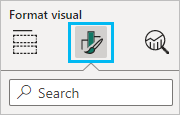
- Développez la catégorie Layers (Couches).
- Pour masquer la liste, désactivez le bouton bascule Show layers (Afficher les couches).
Le bouton Layers (Couches) est retiré des outils cartographiques.
- Pour épingler la liste sur la carte, activez le bouton bascule Anchor (Ancrer).
La liste apparaît à une position fixe sur la carte. Cliquez sur la flèche en bas de la fenêtre pour développer ou réduire la liste.
- Dans le menu déroulant Layers position (Position des couches), sélectionnez Right (Droite) ou Left (Gauche) pour afficher la liste à droite ou à gauche de la carte.
Lorsque vous ancrez la liste, cette dernière est épinglée sur la carte et le bouton Layers (Couches) n’apparaît plus dans les outils cartographiques. Si vous désactivez les options Show layers (Afficher les couches) et Anchor (Ancrer), les utilisateurs en consultation n’ont plus accès à la liste Layers (Couches).
- Cliquez sur Reset to default (Rétablir les paramètres par défaut) pour restaurer les valeurs par défaut.
Vous avez un commentaire à formuler concernant cette rubrique ?